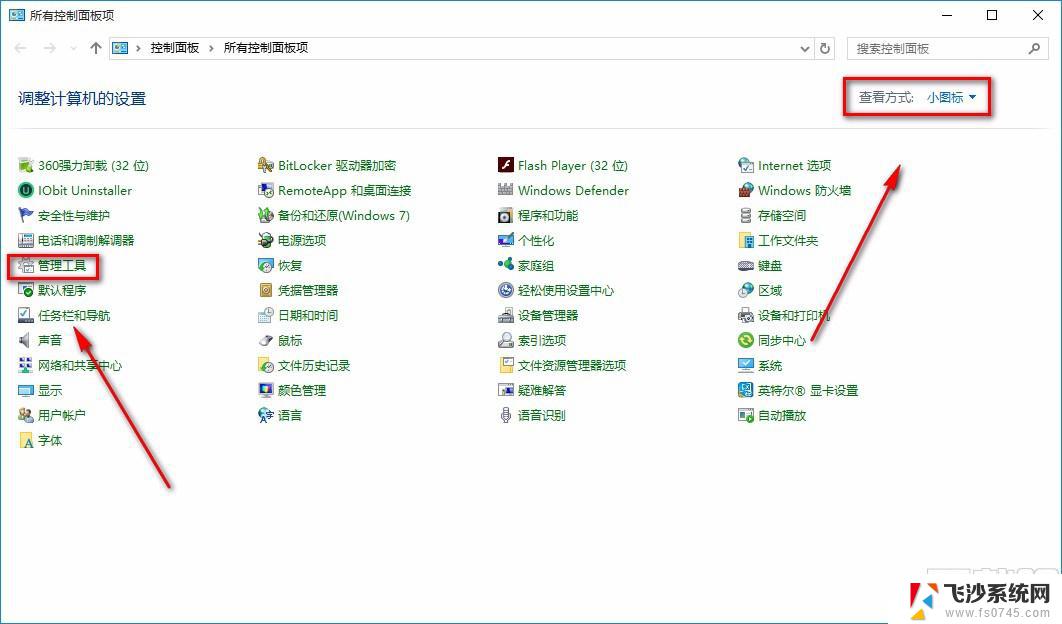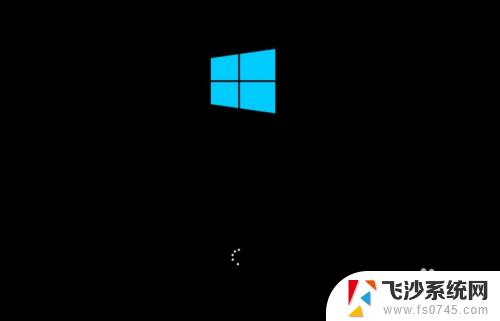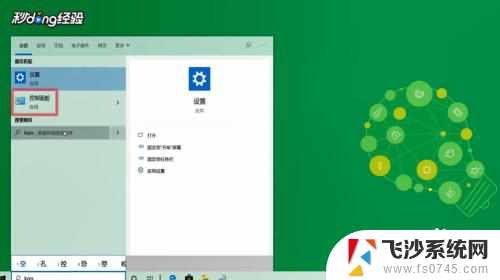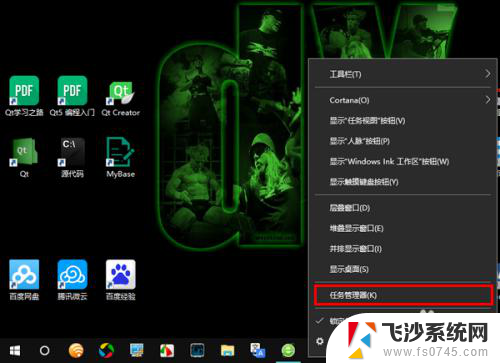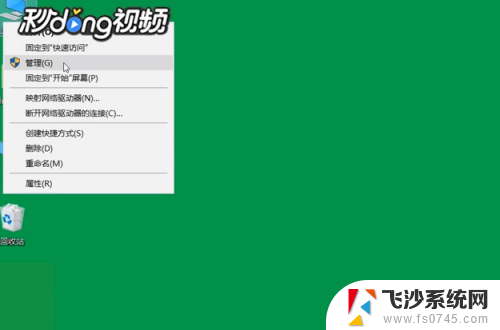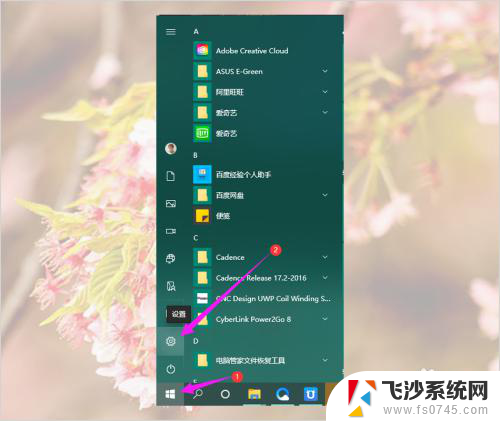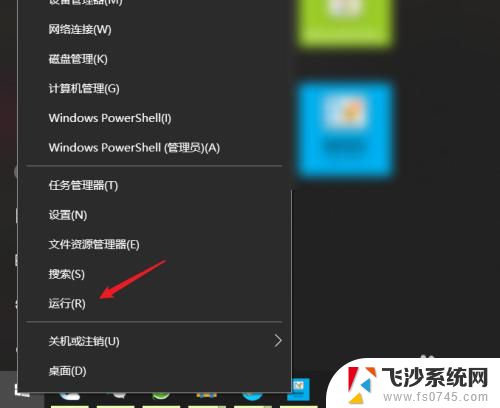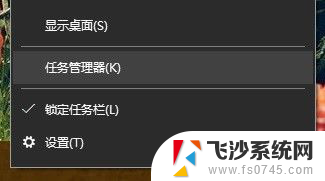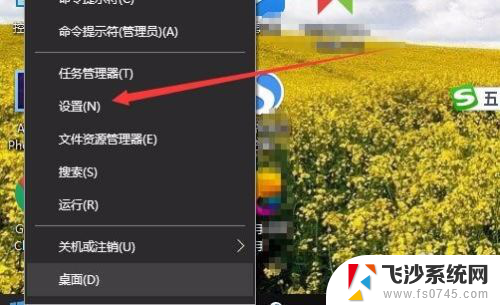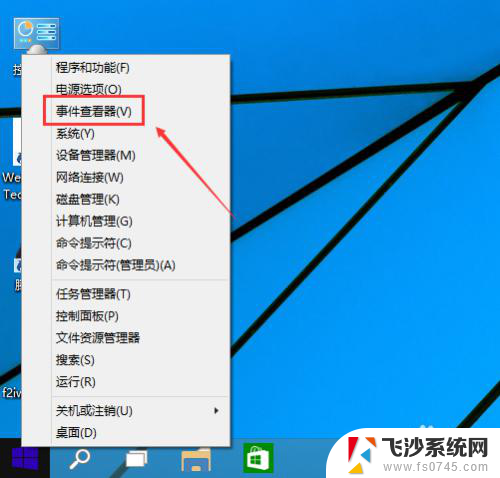win10查看使用记录 win10如何查看电脑操作记录
更新时间:2023-11-08 09:59:30作者:xtyang
win10查看使用记录,Win10系统是目前最流行的操作系统之一,它的功能强大且易于使用,在日常使用电脑的过程中,我们经常会对一些操作进行记录,以便日后查阅或追溯。而Win10系统提供了一种简便的方法,让我们可以轻松查看电脑的使用记录。无论是查看最近的文件访问记录、应用程序的使用情况,还是浏览器的历史记录,Win10都提供了相应的功能。本文将介绍如何使用Win10系统来查看电脑的操作记录,让我们能更好地管理和掌握自己的电脑使用情况。
方法如下:
1.首先确定你的电脑系统是不是win10系统,开机你的电脑。进入电脑桌面
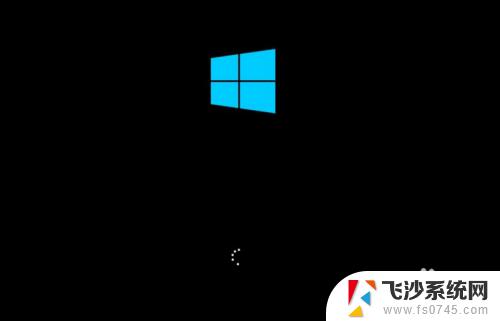
2.点击win图标旁边的任务试图图标

3.打开,可以看到电脑正在运行的程序,往下滑可以以前电脑的操作记录
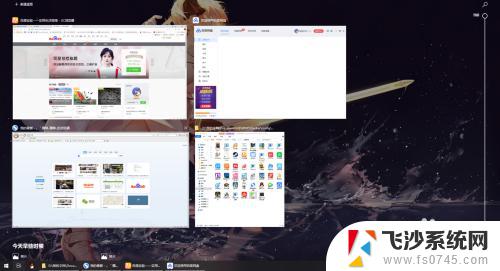
4.点击显示30天内,往下滑就可以看到电脑更早的操作记录

5.点击此处更多,可以看到当天更多操作记录
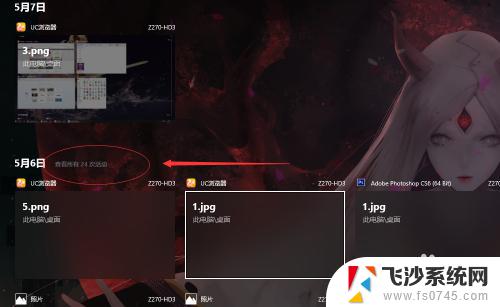
以上就是win10查看使用记录的全部内容,如果你遇到了这种情况,可以按照小编的方法来解决,希望这些方法能帮助到你。